המחשב הנייד אינו רואה את כונן ההבזק
כונני פלאש הם המועדפים הבלתי מעורערים בין התקני אחסון מידע. אבל בעיות בעת השימוש בהם מתרחשות ללא קשר ליצרן ולגרסה המותקנת של מערכת ההפעלה. ככלל, זה גורם לכך שהמחשב הנייד לא רואה את כונן ההבזק.

תוכן המאמר
למה המחשב הנייד שלי לא רואה את כונן ההבזק?
הבעיות הנפוצות ביותר בהתקני אחסון:
- כונן ההבזק אינו מעוצב.
- יציאת ה-USB מלוכלכת.
- וירוסי Autorunner.
- כשל במערכת ההפעלה.
- מתח לא מספיק ברשת.
- מחבר ה-USB כבוי או נשרף.
- קשיים בקטעים.
- אי תאימות של מערכות קבצים שונות.
- התקנה לא נכונה של מנהל ההתקן.
- נזק מכני.
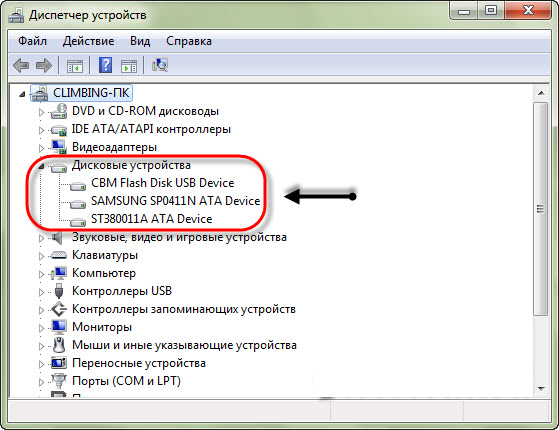
איך למצוא את הסיבה
אם המחשב הנייד אינו מזהה את כונן ההבזק, תחילה עליך לברר את הגורם לבעיה. אם כונן ה-USB אינו מזוהה במחשב אחר, הסיבה היא ישירות בכונן ההבזק. אם המחשב הנייד אינו רואה כוננים חיצוניים, אז הסיבה בהחלט נמצאת בו. כך או אחרת, התקלות הן בעלות אופי תוכנה או חומרה.
אם לא ניתן לקרוא את התקן האחסון בכל מחשב נייד, ושיטות שחזור תוכנה אינן מתקנות את השגיאות, סביר להניח שמגע התקע רופף או שלמות הבקר פגומה.אותה תקלה עשויה להופיע במחבר ה-USB של מחשב נייד: אם הוא אינו רואה התקנים חיצוניים, הפתרון הנכון היחיד הוא לפנות למומחה.
לגבי מחבר ה-USB, יש ניואנס אחד נוסף: אם מספר מכשירים מחוברים בבת אחת (באמצעות HUB), אז לאספקת החשמל של המחשב הנייד לפעמים אין מספיק כוח. נתק את כל המכשירים והכנס רק כונן אחד - במקרים מסוימים זה עוזר.
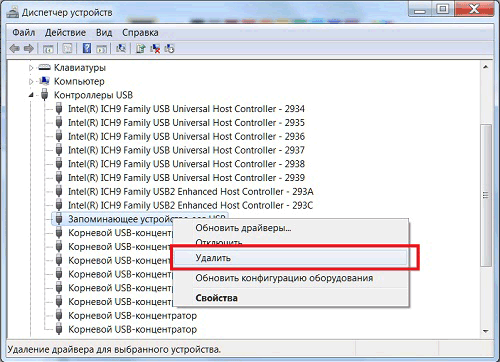
מה לעשות אם המחשב הנייד לא רואה את כונן ההבזק
לפני שתפנה לסדנה לתיקון המחבר או רכישת כונן הבזק חדש, תוכל לנסות להשתמש במספר שיטות לתיקון השגיאה בתוכנה. אתה צריך להתחיל עם ה-BIOS:
- הפעל מחדש את המחשב הנייד;
- במהלך אתחול המערכת, לחץ על Del כדי להיכנס ל-BIOS (לפעמים כפתור אחר, אתה צריך להסתכל על הדגם הספציפי);
- מצא את תפריט "תצורת USB" (בדרך כלל ממוקם ב"מתקדם", אך השמות לעתים קרובות שונים);
- גלה את הסטטוס של "USB-Controller". פריט זה חייב להיכלל;
- שמור וצא מה-BIOS.
אם אינך יכול למצוא את הפרמטרים הנדרשים, אתה יכול לנסות לאפס את ה-BIOS להגדרות היצרן - בקר החיבור החיצוני פעיל כברירת מחדל. כדי לעשות זאת, עבור לתפריט "יציאה" ומצא את "טען ברירות מחדל של הגדרות".
ניהול דיסקים ומנהל משימות
אם הגדרות ה-USB מוגדרות כהלכה ב-BIOS, אך המחשב הנייד עדיין לא מזהה את המדיה, נסה לתקן את מנהלי ההתקן של כונן ההבזק שבו אתה משתמש. כאשר אתה מחבר את התקן האחסון בפעם הראשונה, מערכת ההפעלה מתקינה את מנהלי ההתקן המתאימים. אם אתה משיג את הציוד בצורה שגויה, אז במהלך פעולה נוספת, עלולות להתרחש תקלות. כדי להתקין את הדרייבר:
- עבור לתפריט "ניהול" על ידי לחיצה על סמל "מחשב";
- פתח את "מנהל ההתקנים";
- בחר "בקר USB".
- להסיר את המכשיר מהרשימה.
לאחר הפעלה מחדש וחיבור הכונן, מנהל ההתקן יותקן מחדש. אתה יכול לבדוק זאת במנהל ההתקנים על ידי פתיחת התקנים. אם הציוד נמצא ברשימה, אך לא ניתן לפתוח אותו על ידי Explorer, אתה יכול לנסות לתקן את השגיאה כך:
- באמצעות שילוב כפתורי Win+R, פתח את "הפעלה";
- הזן diskmgmt.msc;
- מצא את כונן ההבזק (אם הוא נמצא ב"מנהל ההתקנים", הוא צריך להיות קיים בתפריט זה);
- לחץ לחיצה ימנית על הסמל ומצא את הפריט "הפעל".
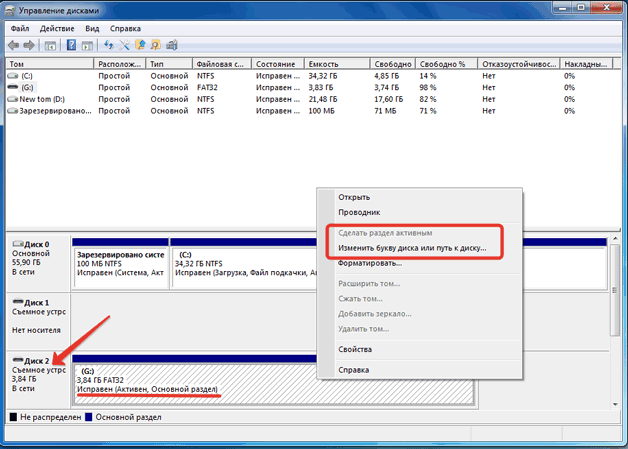
אם המחיצה עדיין לא פעילה, החלף את אות הכונן. לחץ לחיצה ימנית שוב על התקן האחסון ומצא את "שנה אות". התקן עוד אחד ושמור.
הגדרת מערכת הקבצים
אם אף אחד מהאפשרויות לעיל לא עובד, בדוק את מערכת קבצי המדיה. אם FAT32 מותקן, התקלות קשורות לנוכחות של מערכות קבצים שונות. אתה יכול לתקן בעיה זו על ידי פירמוט התקן האחסון ל-NTFS. אבל, אם המחשב אינו מזהה את הציוד כלל, אז שינוי מערכת הקבצים לא יהיה אפשרי, ולכן אפשרות זו מתאימה רק אם המכשיר מזוהה, אך אי אפשר לקרוא את הנתונים.
צעדי פעולה:
- פתח את תפריט "הפעלה";
- בשורת הפקודה, כתוב convert drive_letter: /fs:ntfs.
זה יאפשר לך להתקין את מערכת הקבצים מבלי להשתמש בעיצוב, כלומר, זה ישמור את המידע. אבל זה יעבוד רק אם תעבור ל-NTFS. אבל, אם אתה משתמש ב-Windows, השינוי הזה נדרש.
אם שיטות תוכנה לתיקון השגיאה אינן עוזרות, הסיבה היא כשל מכני.לא מומלץ לנסות לתקן את הציוד בעצמך - עדיף לפנות מיד למומחים.





